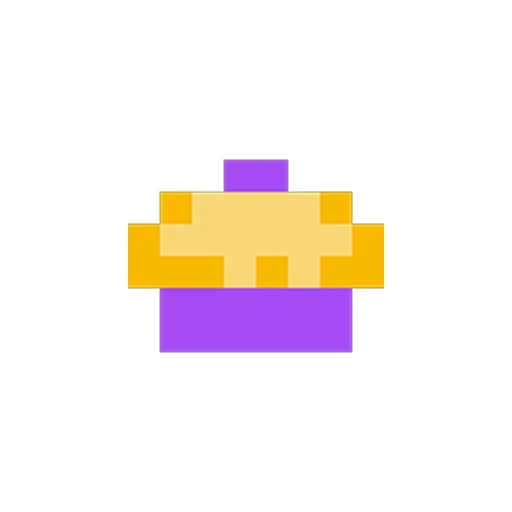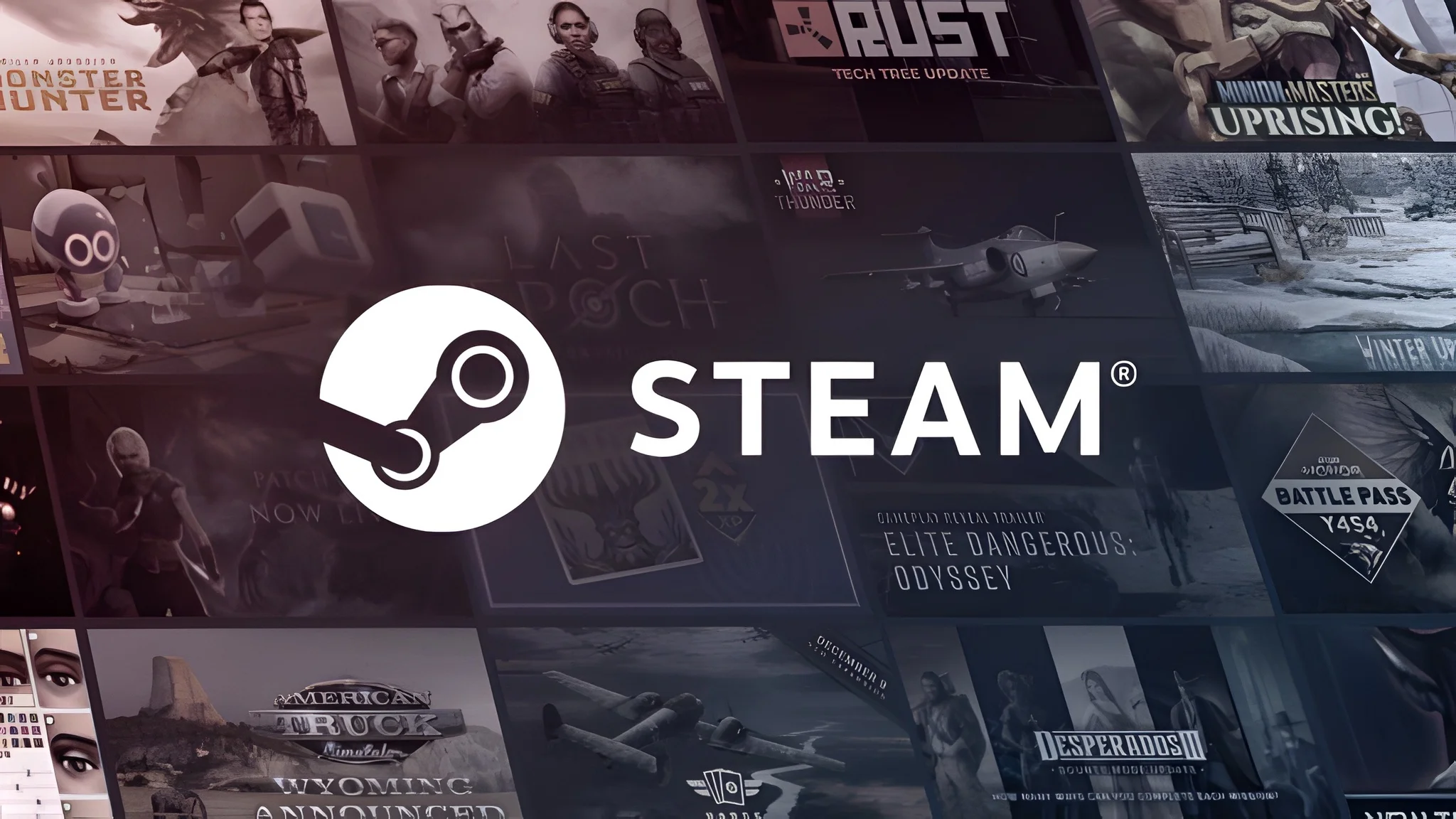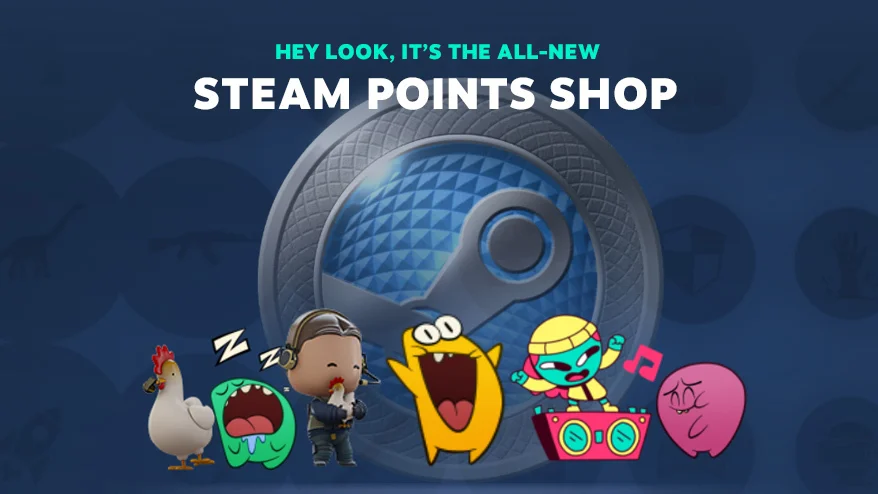Покупать игры сегодня — совсем недешёвое удовольствие. И, казалось бы, никак не сэкономить, придется покупать… но нет, лазейка осталась. Одним из наиболее эффективных способов сэкономить является функция Family Library Sharing или "Семейный доступ". Эта опция позволяет поделиться своей коллекцией игр в Стим с другом. Когда вам всё же придется покупать игры в «общий котёл», не забудьте воспользоваться проверенным сервисом для пополнения кошелька стим.
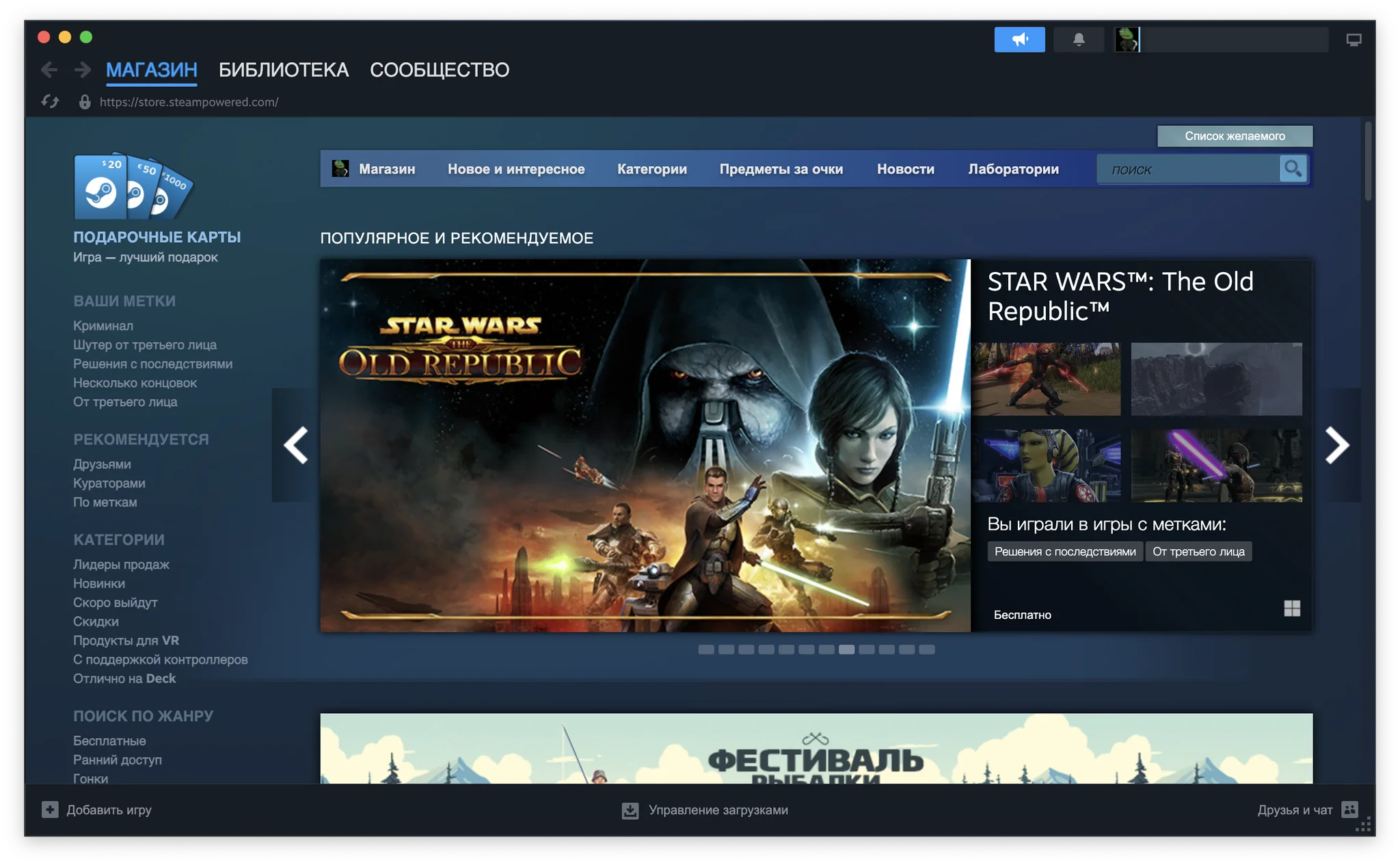
В данной статье мы подробно расскажем, как настроить семейную группу и какие у неё есть особенности.
Условия семейного доступа в Steam
Функция семейного доступа в Steam, известная как «Семейные группы Steam» (Steam Families), представляет собой опцию, которая объединяет доступ к играм с инструментами родительского контроля.
Существует несколько ключевых ограничений:
Во-первых, семейная группа может включать не более шести пользователей.
Во-вторых, все участники должны принадлежать к одному и тому же региону Steam (например, все из России или все из Казахстана; смешивать регионы нельзя).
Для использования этой функции на аккаунте должен быть активирован Steam Guard.
После создания группы формируется общая игровая библиотека, доступная всем её членам. Это позволяет вам запускать игры, принадлежащие другим участникам, а им — ваши. Все игры, как ваши личные, так и общие, автоматически собираются в едином каталоге в разделе «Библиотека». Чтобы просмотреть доступные игры, откройте этот раздел и перейдите на «Домашнюю страницу». Там вы увидите полный список игр слева или их обложки в разделе «Все игры» справа. Если вы хотите узнать, какие именно игры были добавлены другими членами семьи, воспользуйтесь функцией сортировки: над списком игр расположено меню, где нужно выбрать опцию «Группировать по библиотекам».
Каждый участник семейной группы сохраняет свой индивидуальный прогресс и сохранения. Даже если вы играете в одну и ту же игру с другим членом семьи, вам не потребуется создавать отдельные профили внутри игры. Steam автоматически определяет пользователя и загружает его личные сохранения из облачного хранилища.
Ещё одно значительное преимущество — возможность одновременной игры. Несколько членов семьи могут одновременно запускать разные игры из общей библиотеки. Однако, если несколько человек хотят играть в одну и ту же многопользовательскую игру вместе, каждому из них потребуется собственная копия этой игры.
Поскольку семейные группы создавались в том числе для того, чтобы родителям не приходилось покупать несколько копий одной игры для своих детей, важной частью системы является родительский контроль. Взрослые участники получают доступ к расширенным инструментам, позволяющим ограничивать доступ детей к определенным играм, устанавливать лимиты игрового времени и просматривать отчёты об активности. В свою очередь, несовершеннолетние игроки могут отправлять взрослым запросы на получение доступа к играм или другим функциям Steam.
Есть ещё одно важное ограничение. Если кто-либо из членов семьи будет заблокирован за использование читов в игре из вашей библиотеки, владелец аккаунта также получит VAC-бан в этой игре. Поэтому делиться своими играми в Steam стоит только с проверенными людьми.
Как поделиться игрой в Steam с помощью семейного доступа
Чтобы поделиться своей библиотекой игр в Стим, не нужно никаких танцев с бубном и обмена паролями: всё делается прямо в клиенте Steam. Запускайте его, жмите на «Steam» в левом верхнем углу и «Настройки». Там вас ждет раздел «Семья». Steam предложит два варианта: создать новую группу или добавиться в группу к друзьям. Если решили дать семейный доступ в Стим друзьям, придумайте для группы громкое имя и разошлите инвайты пятерым счастливчикам из списка друзей. А если вас уже позвали — просто примите приглашение.
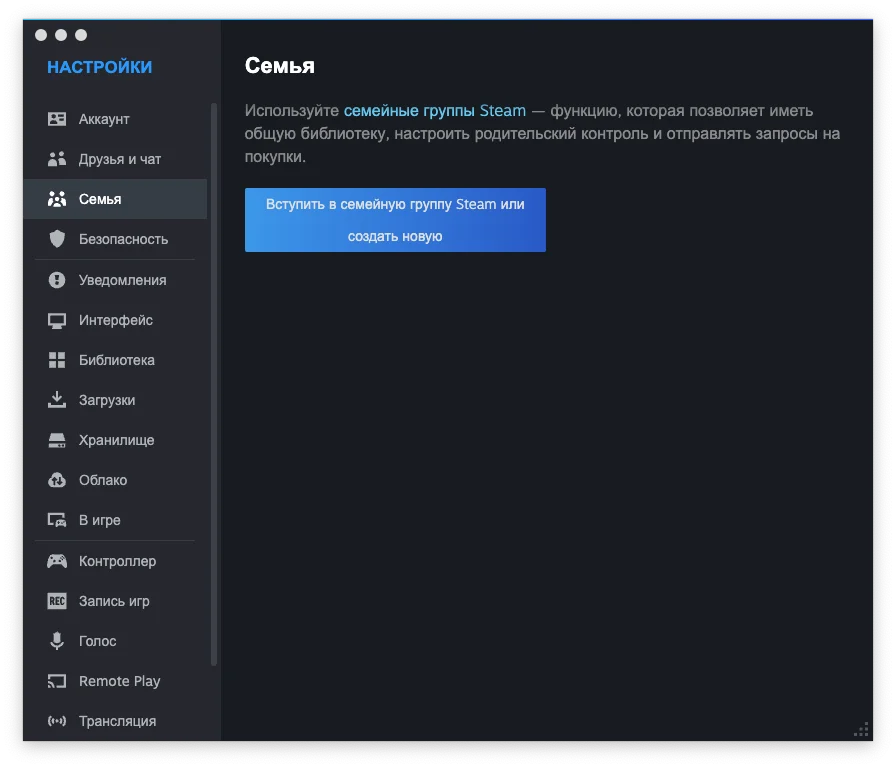
Готово! Теперь у вас с друзьями общая полка с играми. Если в вашей банде ещё есть свободные места (а всего их шесть), можно в любой момент добавить друга в семью в Стиме по той же схеме.
Как отключить семейный доступ
Чтобы распустить семейную группу, не требуется много времени. Снова ныряйте в настройки Steam, в уже знакомый раздел «Семья», и жмите «Управлять». Там останется только выбрать «Отключить семейную группу» и подтвердить своё серьезное намерение. Вуаля — ваша игровая библиотека снова принадлежит только вам.
Однако перед тем, как нажать на кнопку, знайте о паре важных правил. Steam не любит, когда пользователи прыгают из группы в группу, поэтому после выхода из одной «семьи» создать новую или присоединиться к другой получится только через год. Правда, можно вернуться в свою старую команду в любой момент, если там освободилось место. А вот само это место будет «остывать» целый год — новый пользователь занять его не сможет. Ну и последнее: дети не могут покинуть группу по собственному желанию. Вывести их из-под контроля могут только взрослые участники или служба поддержки Steam.
Почему некоторыми играми нельзя поделиться
Далеко не все игры можно закинуть в общий котел, и на то есть пара веских причин. Некоторые издатели, такие как Rockstar, Ubisoft или Electronic Arts, просто-напросто отключают эту возможность. Часто дело в технических заморочках: в такие игры встроены сторонние лаунчеры, которые не поддерживают «семейный доступ» и привязывают лицензию к одному конкретному игроку. Но будем честны, главная причина — деньги. Издателям куда выгоднее, чтобы каждый из вашей компании купил себе отдельную копию, а не чтобы вы все играли по одной.
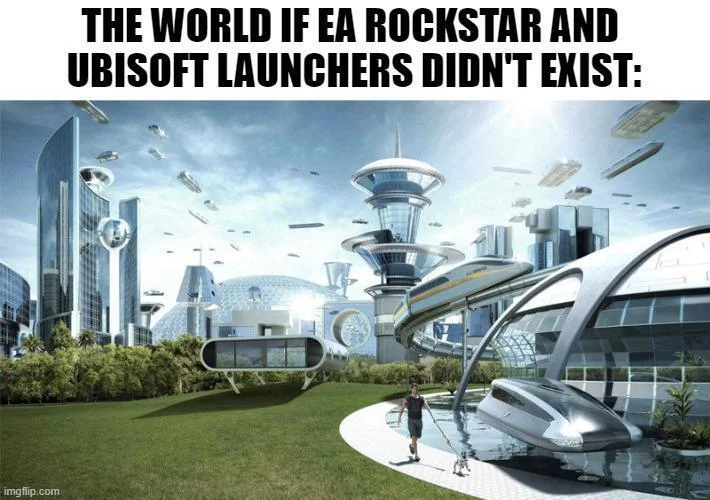
Кстати, с дополнениями (DLC) тоже есть свой фокус. Если у владельца игры куплены к ней дополнения, то все участники группы смогут в них поиграть, запуская игру из его библиотеки. Но есть нюанс: вы не можете просто взять и «прикрутить» чужие дополнения к своей копии игры. Вы играете именно в ту версию, которой с вами поделились. А вот внутриигровые покупки и DLC, которые вы сами купите для общей игры, останутся только у вас — владелец библиотеки к ним доступа не получит.
«Семейные группы Steam» — это отличный лайфхак, чтобы и на играх сэкономить, и расширить свою коллекцию до неприличных размеров. Главное — собирайте в свою банду только проверенных друзей, помните о правилах и не забывайте про VAC-баны. А теперь — удачной игры и поменьше трат.